
今回は少々悲しいお知らせとなりますが、実は先日パソコンの内蔵ハードディスクがクラッシュして遂にパソコンが起動しなくなってしまい、最後のお別れとなってしまった件を御報告いたします。
このパソコンももう約8年ほど使用していまして、もうそろそろヤバいかなと思っていたところ、つい先日使用中に突然シャットダウンしてそれ以降全く起動しなくなってしまいました。

(クラッシュした内蔵ハードディスク)
あれこれ手を尽くして救命措置を試みたものの、ハードディスクが物理的に損傷している状況では如何とも為し難く、私の愛機は静かに黄泉の国へと旅立って逝きました。

(こういう時の為に作成しておいた起動用USBメモリーを使用してコマンドプロンプトで修復を試みるも残念ながら起動せず)
そもそもハードディスクにOSを入れっ放しにして使用し続けた事が最大の間違いではありますが、今更そのような事を悔やんでも仕方ありませんので、パソコンの復旧は断念し、データだけを救出する作戦に変更しました。
特にネット関連のパスワードが大量に保存してあるドキュメントだけは何としても救出すべしという事で、急遽中古ノートパソコンを購入し、内蔵ハードディスクを接続して直接データの救出を試みましたが、やはり全く読み込めず、直接データの救出も断念せざるをえない状況となってしまいました。

しかしまあこういう事もあろうかという事で以前購入したバッファローさんの外付けハードディスクにパソコンのバックアップは保存してありますので、これをノートパソコンに接続して色々と試してみたところ、意外と簡単にデータを救出する事ができました。

まずノートパソコンにハードディスクを接続してエクスプローラーを開きます。
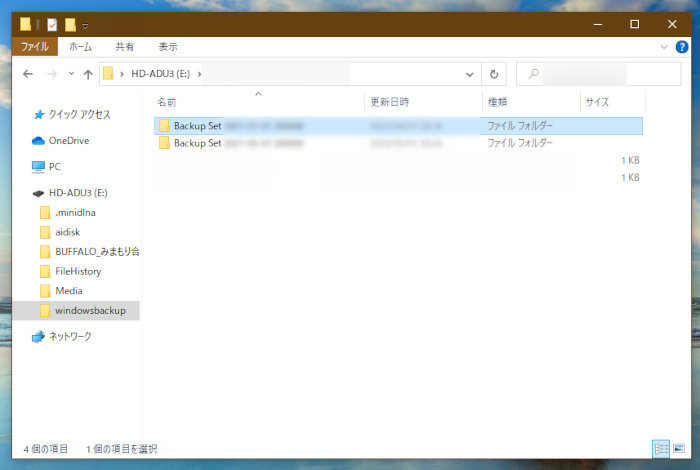
ウィンドウズでバックアップを実行するとBackup set xxxxxxxxというフォルダーが作成されていますのでそれを順次開いていきます。
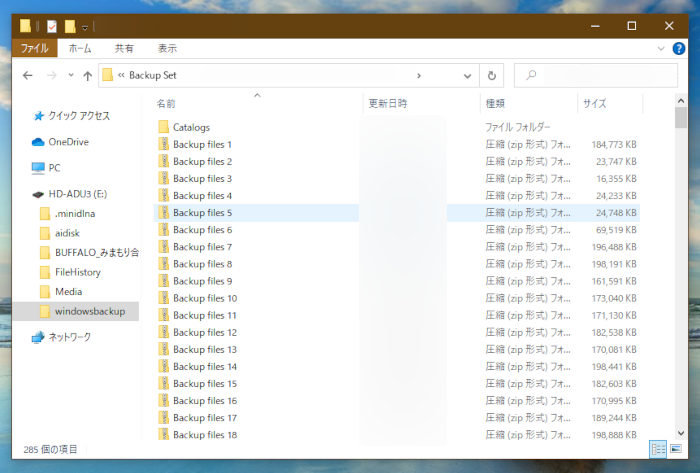
するとBackup files Xというzipフォルダーが出てきますのでこれをまた順次開いていきます。
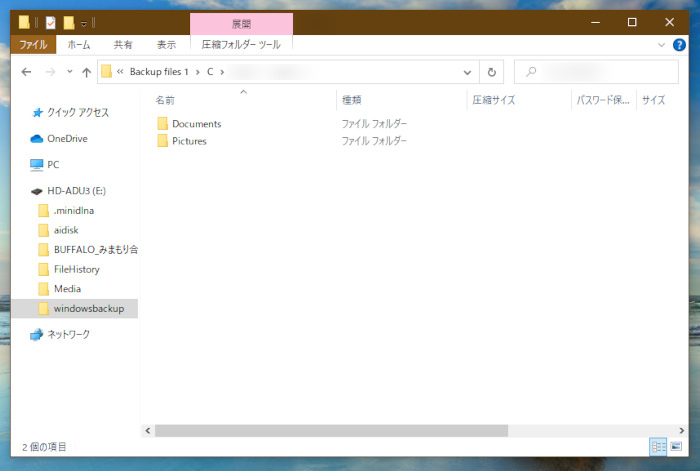
ようやくDocumentsフォルダーを発見し、無事データの救出に成功しました。
最初からこれをやっていれば良かったのですが、ダメだと分かっていながら何とかパソコンを復旧させようと無駄に日数を費やしてしまった事が今回の一番反省すべき点だったと言えます。
今回は日々パソコンの復旧作業に追われ夜もまともに眠れず、晩酌をする余裕もなく、ワードプレスのログインページとパスワードも分からなくなってしまってはブログなど書ける訳もなく、もう鬱病を通り越してウツボに成りかけました。
しかしバッファローさんの外付けハードディスクにバックアップを保存しておいたおかげで何とか最悪の事態は免れましたので、これは本当に買っておいて良かったです。
外付けハードディスク BUFFALO HD-AD4U3(4TB)のレビューはこちらをご覧下さい。
極論ではありますが、データさえ無事であればパソコンはいくらでも再構築できますので壊れてしまっても構わないです。
それにここまで見事にクラッシュしてくれたおかげで何の未練も無く古いシステムとは縁を切って新しいパソコンを構築する踏ん切りもつきました。
そこで次回からは総力を結集してニューパソコンを再構築していきますので、それまで大変ご迷惑をお掛け致しますが、何卒ご容赦の程よろしくお願い致します。
という事でまた次回もお楽しみに!



コメント